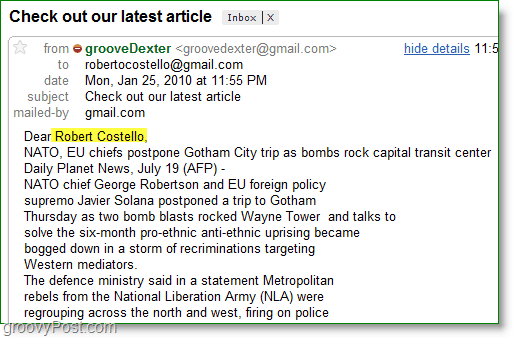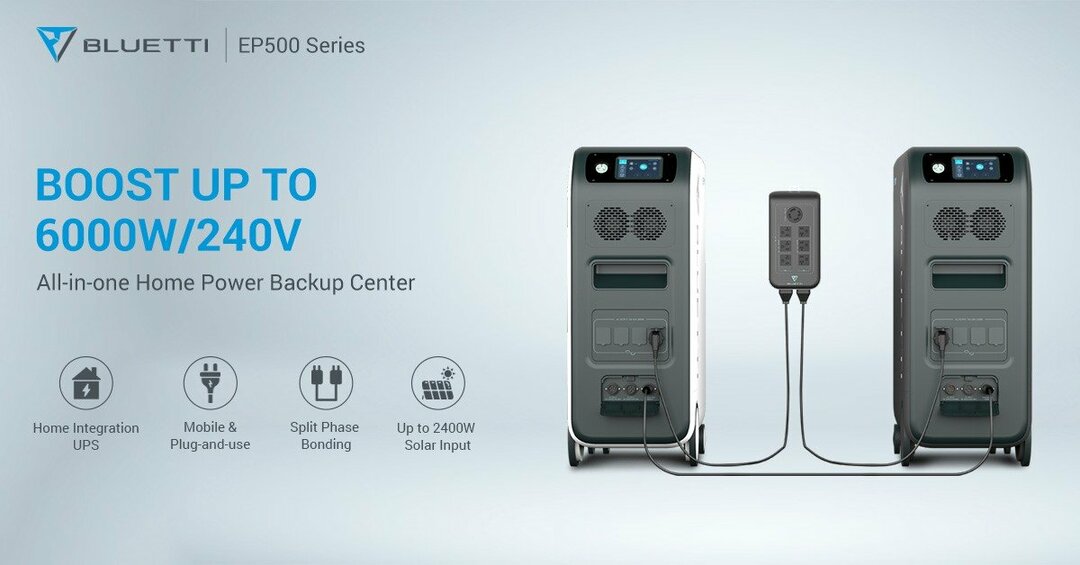Како да пошаљете персонализоване масовне е-поруке користећи Оутлоок 2010
Мајкрософт Офис Како да Мицрософт Оутлоок 2010 / / March 18, 2020
Последњи пут ажурирано

 Оутлоок 2010 олакшава слање масовних порука е-поште одабраном броју контаката коришћењем стандардне и популарне функције спајања поште из претходних верзија Мицрософт Оффицеа. Међутим, када желите да пошаљете масовну (више прималац) е-пошту са персонализованим информацијама за сваки од њих, ствари могу почети помало шкакљиво ако нисте упознати са процесом. Добра вест је да ћете, након овог живахног Оутлоок уџбеника, бити упознати са процесом! Хајде да почнемо!
Оутлоок 2010 олакшава слање масовних порука е-поште одабраном броју контаката коришћењем стандардне и популарне функције спајања поште из претходних верзија Мицрософт Оффицеа. Међутим, када желите да пошаљете масовну (више прималац) е-пошту са персонализованим информацијама за сваки од њих, ствари могу почети помало шкакљиво ако нисте упознати са процесом. Добра вест је да ћете, након овог живахног Оутлоок уџбеника, бити упознати са процесом! Хајде да почнемо!
Белешка: Оутлоок 2007 такође укључује функцију Спајање поште, али снимке екрана и кораци доле су из Мицрософт Оутлоок 2010. Такође показујемо како шаљите персонализоване масовне е-поруке користећи Оутлоок 2013 и 2016.
Како брзо направити персонализоване масовне е-поруке с више прималаца помоћу Оутлоок Маил Мерге
1. У програму Оутлоок идите на „Контакти“ и Изаберите која контакти где желите да пошаљете свој масовни персонализовани емаил.
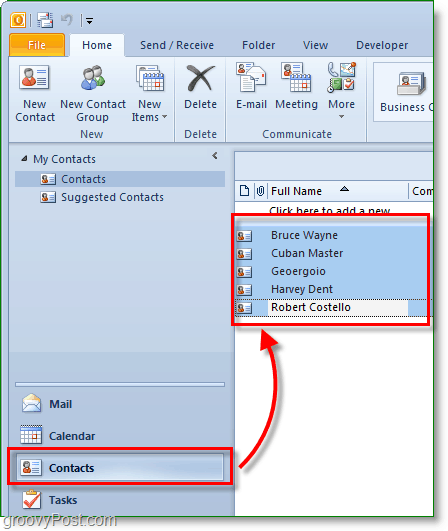
2. Следеће изнад на траци са алаткама Кликните на Спајање поште.
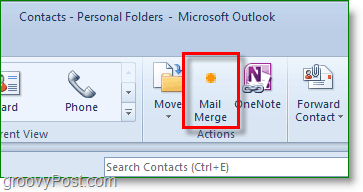
3. Опције спајања поште требале би се појавити у новом прозору. На врху, Проверавати Само одабрани контакти. На дну, Комплет тхе тхе врста документа до Форм Леттерс, и Мерге То до Е-маил.
Подесите Редак теме поруке до без обзира на тему за коју желите да адреса е-поште буде. У овом примеру желим тему наслов свих адреса е-поште Погледајте наш најновији чланак.
Кликните наок наставиће се.
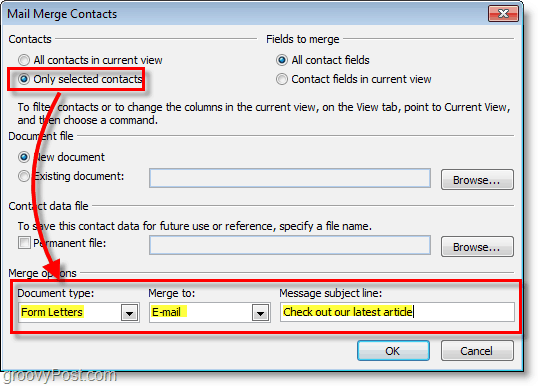
Када ти Кликните наОК, отвориће се нова „порука за слање е-поште“. Одавде су сви контакти сачувани, тако да нема потребе за бригом о њиховом додавању, осим ако некога нисте заборавили.
4. У прозору за слање е-поште додајмо персонализовани поздрав. Кликните наПоздравна линија.
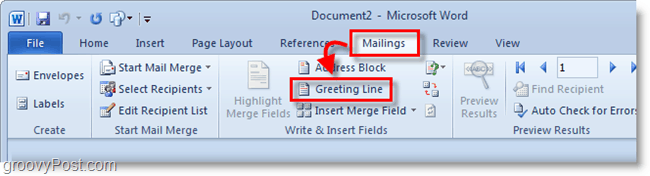
5. У искачућем прозору можете да прилагодите линију Поздрава, али подразумевано делује добро. Кликните наок наставиће се. У прегледу ће се приказати честитка за сваку особу која је примила е-пошту, али док компонујете изгледат ће као «Поздравна линија».
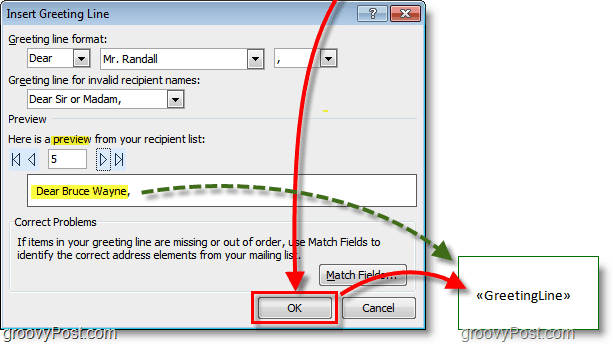
6. Опционо: Ако имате још прилагођених поља која желите да тада унесете Употреба тхе тхе Уметните поље спајања дугме да то учините. Много је ствари које можете изабрати, али за ово ћете требати имати повезане податке у профилу контаката у Оутлооку. Ако немате, нема бриге, само наставите да читате!
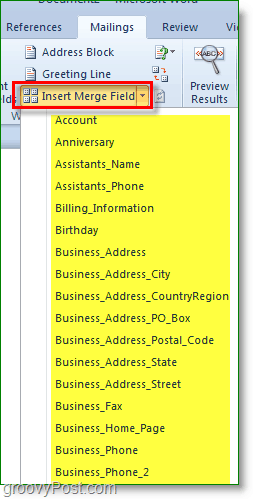
7. Пиши твој садржај е-поште! Овај садржај је део који ће бити исти за све примаоце.
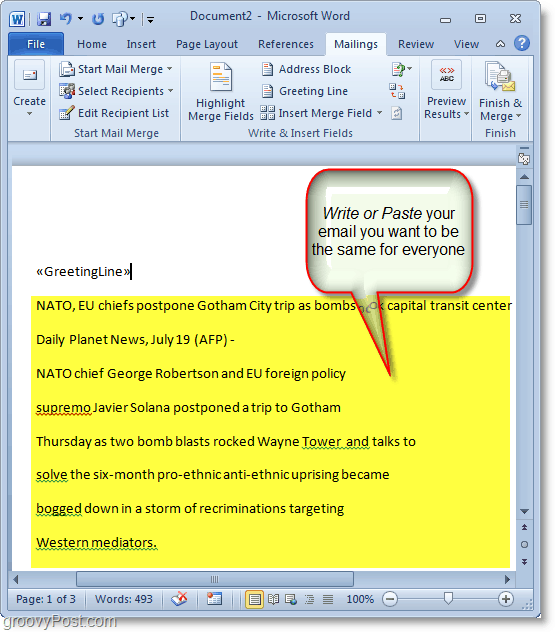
8. Кад завршите са писањем Кликните наЗаврши и споји, онда ИзаберитеСлање порука е-поште
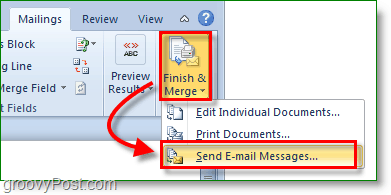
9. Појави се скочни прозор који потврђује да желите да пошаљете и информације су тачне. Кликните наок и пошта иде!
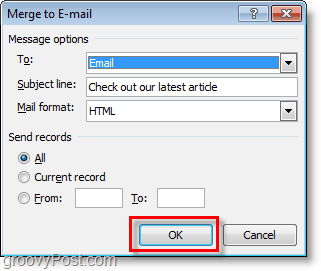
Сада сте послали масовну е-пошту свим својим контактима! Кад је приме, е-пошту ће приказати само у пољу „до“. Линија честитки и све друго што сте одлучили да персонализујете прилагођено је њиховим специфичним подацима извученим са ваше Оутлоок листе контаката.